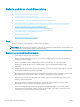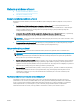HP Color LaserJet Enterprise MFP M681, M682 User's Guide
3. Ak ste nainštalovali tlačiareň pomocou štandardného portu TCP/IP od spoločnosti Microsoft, použite
namiesto adresy IP názov hostiteľa.
4. Ak je adresa IP správna, vymažte tlačiareň a pridajte ju znovu.
Počítač nie je schopný komunikácie s tlačiarňou
1. Otestujte sieťovú komunikáciu odoslaním príkazu ping v rámci siete.
a. Spustite príkazový riadok vo vašom počítači.
●
V systéme Windows kliknite na tlačidlo Start (Štart), na položku Run (Spustiť), zadajte príkaz
cmd a stlačte tlačidlo Enter.
●
V systéme OS X prejdite na položku Applications (Aplikácie), potom Utilities (Pomocné programy)
a o
tvorte Terminal (Terminál).
b
. Zadajte príkaz ping, po ktorom bude nasledovať adresa IP tlačiarne.
c. Ak sa v okne zobrazia doby odozvy, sieť funguje.
2
. Ak príkaz ping zlyhal, overte, či sú zapnuté sieťové rozbočovače a potom overte, či sieťové nastavenia,
tlačiareň a počítač sú nakongurované pre rovnakú sieť.
Tlačiareň používa nesprávne nastavenia spojenia a duxplexnej prevádzky v rámci siete
Spoločnosť HP odporúča, aby ste tieto nastavenia nechali v automatickom režime (predvolené nastavenie). Ak
zmeníte tieto nastavenia, musíte ich zmeniť aj v rámci siete.
Nové softvérové aplikácie môžu spôsobovať problémy s kompatibilitou
Overte si, či nové softvérové programy boli správne nainštalované a či využívajú správny ovládač tlačiarne.
Váš počítač alebo pracovná stanica môže byť nastavený nesprávne
1
. Skontrolujte sieťové ovládače, ovládače tlače a nastavenia presmerovania v rámci siete.
2
. Overte si, či je operačný systém správne nakongurovaný.
Tlačiareň je vypnutá alebo iné sieťové nastavenia sú nesprávne
1
. Vytlačte konguračnú stránku, aby ste skontrolovali stav sieťového protokolu. V prípade potreby ho
zapnite.
2
. V prípade potreby zmeňte konguráciu nastavení siete.
SKWW Riešenie problémov s káblovou sieťou 251